Windows phone(ドコモ SC-01B)について
1.購入日
2010/3/20 2.Windows phone(ドコモ SC-01B)について Windows phone(ドコモ SC-01B)は、マイクロソフトのWindows Mobile 6.5 Professional OSの携帯電話(発売日:2010/2/26)です。今まで使用してきた携帯電話から 機種変更(D207(mova) → SC-01B(FOMA))しました。OSがWindows Mobileの為、Windowsパソコンとの連携が容易で、Visual Studioで、アプリケーションの作成が可能です。 以下の1,2枚目の写真は、今まで使用してきた D207で、3,4枚目の写真は、SC-01Bです。3枚目の写真は、SC-01B本体と付属品と同時購入したACアダプタです。 ACアダプタは付属していない為、ACアダプタがない場合、付属のUSBケーブルからの充電のみになります。 4枚目の写真は、SC-01Bの表面で、左側は付属のスタイラスペンです。5枚目の写真は、SC-01Bの裏面です。裏面はモバイルカメラのレンズ等が付いています。 6枚目の写真は、パソコンと連携中の状態で、付属のUSBケーブルでパソコンと接続しています。 





3.Windows phone(ドコモ SC-01B)画面について 以下の1枚目の画面は、SC-01Bの初期画面です。Windowsキーを押すと、2枚目の画面になります。2,3枚目はスタートメニューアイコンの一部です。InternetExplorer, エクスプローラー, Office Mobileアイコン等、パソコンのWindows OSと同様のアイコンが多くあります。4枚目はエクスプローラーの画面です。5,6枚目はInternetExplorerでの ホームページ表示の状態です。7枚目は、GPS機能での現在地表示の状態です。8,9,10枚目はメール画面です。11,12枚目は、予定表画面で、11枚目のメニューを選択すると 12枚目の画面になり、日をタッチして予定項目を作成します。13枚目は電話を使用する画面です。14枚目は、Excel Mobileで、15枚目は、WordMobileです。16枚目は、 セキュリティスキャンツールです。17枚目はバックアップツールです。18枚目は、システムのバージョン情報です。19枚目は自作パソコンのWindows7(64bit)上でのSC-01Bと 連携中の状態です。Windows7(64bit)上のエクスプローラでSC-01Bのファイル操作ができます。パソコンのWindows OSとファイル,ディレクトリ構成が非常に似ています。 アプリケーションの登録. ショートカットの作成もパソコンのWindows OSと非常に似ています。その他、多数のシステムツール等があります。 
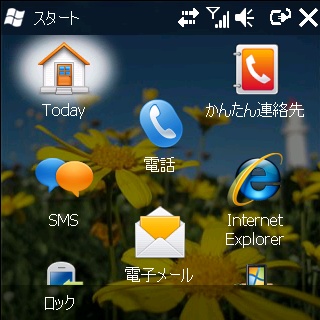
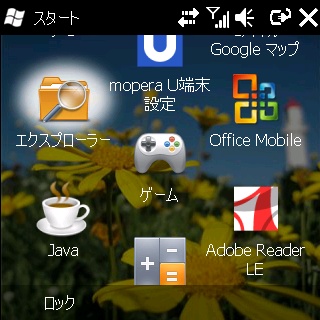

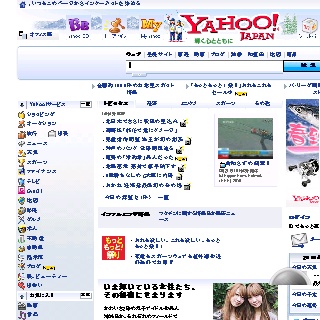
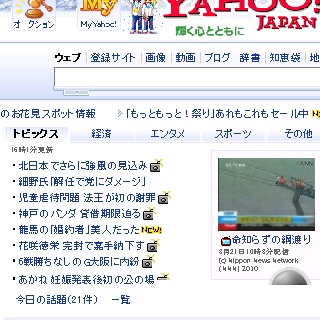
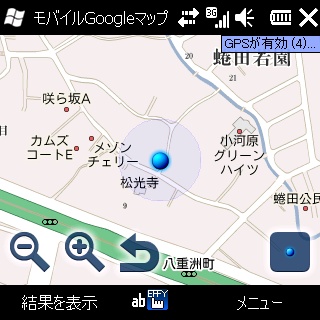

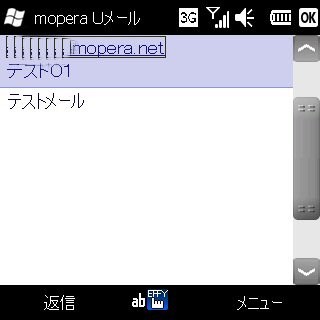
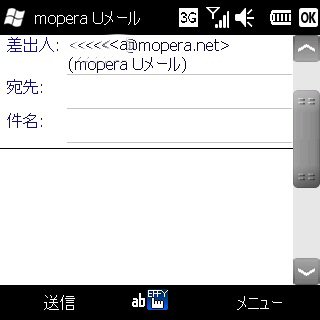

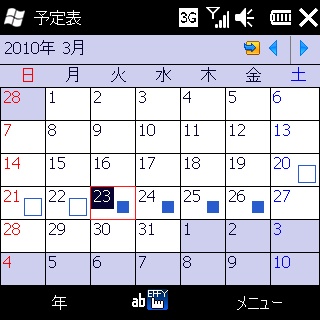
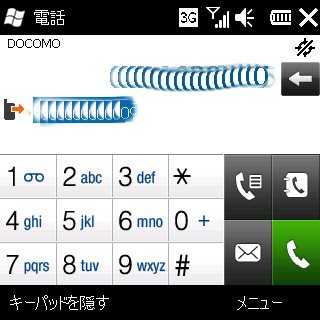
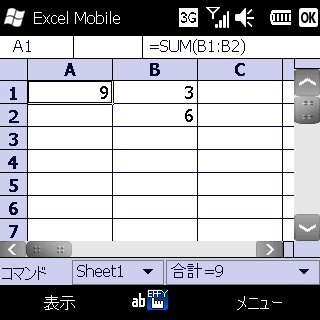

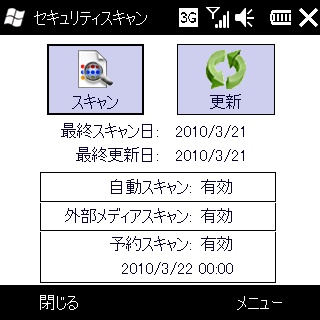
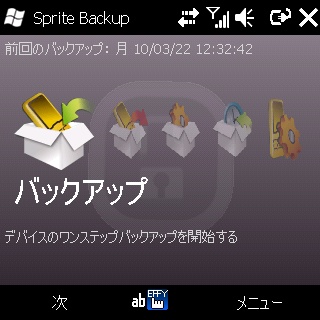
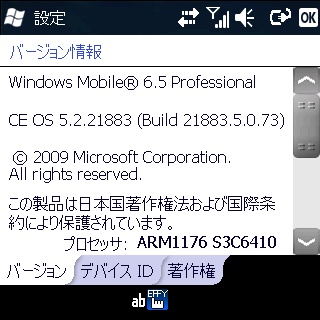
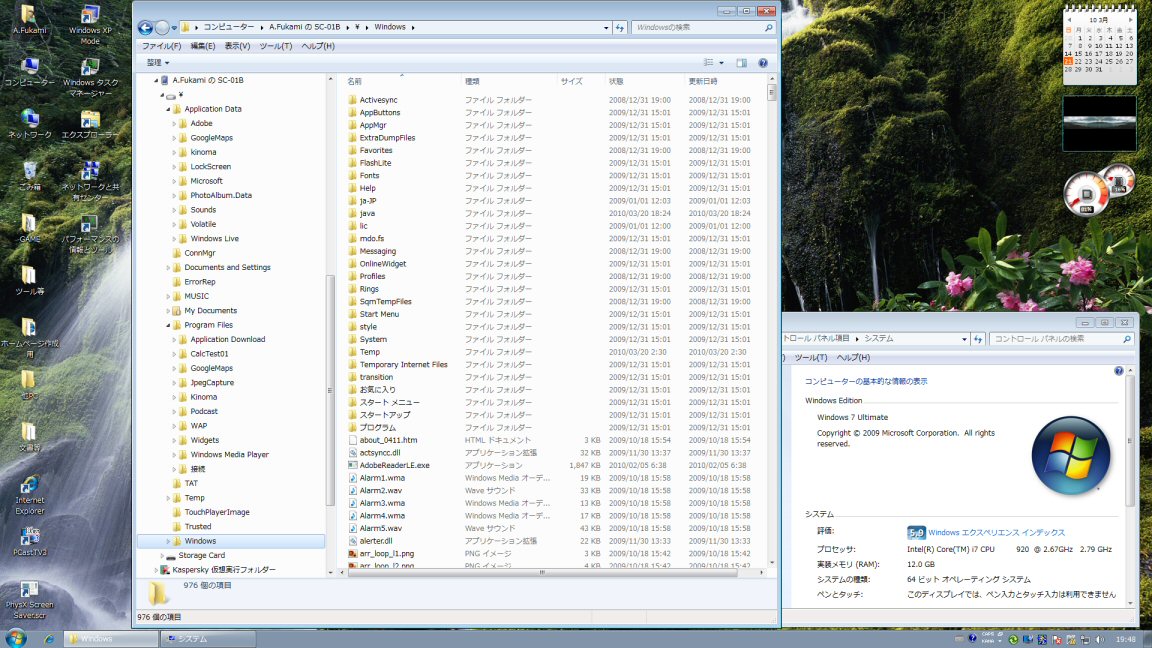
4.Windows Mobileアプリケーション作成について 1.Windows Mobileアプリケーション開発環境構築 WIndows Mobileアプリケーションは、Visual Studioを使用して作成します。開発環境は、以下のツールをインストールして構築します。 ・ActiveSync/Windows Mobile Device Center(SC-01B添付CD-ROMソフトを使用)又は、 Microsoft Windows Mobile Device Center Driver for Windows Vista (64-bit) - 日本語 をマイクロソフトからダウンロードしてインストールする。 ・Windows Mobile 6 Professional and Standard Software Development Kits Refresh をマイクロソフトからダウンロードしてインストールする。 ・Windows Mobile 6.5 Developer Tool Kit をマイクロソフトからダウンロードしてインストールする。 ・Visual Studio 2005 Standard / Visual Studio 2008 Professional 以上をインストールする。 ・.NET Compact Framework 3.5が必要。 2.Windows Mobileアプリケーションの作成 Windows Mobileアプリケーションは、Windowsパソコン上のVisual Studioで作成後、Windows Mobileエミュレーターを使用してWindowsパソコン上でデバッグ後、 Windows Mobileにコピーして使用します。今回作成するアプリケーションは、Visual Studio でWindows Mobileアプリケーションが作成できることの確認が目的の為、 簡単な、電卓(足し算のみ)を作成します。尚、上記の開発環境の構築で、Visual Studio 2008 にWindows Mobile 6のテンプレートが登録されなかった為、 Visual Studio 2005 StandardのVisual Basic 2005で、Windows Mobileアプリケーション作成を行ないました。原因は後日調査します。 3.以下のパソコン画面, SC-01B画面, 写真について 以下の1枚目のパソコン画面は、プロジェクト作成時のテンプレート選択の状態です。2,3,4枚目のパソコン画面は、アプリケーション作成中の状態です。 5枚目のパソコン画面は、デバッグ中の状態です。6枚目のパソコン画面は、デバッグ終了後の実行ファイルをSC-01Bにコピーした状態です。 7,8枚目のSC-01Bの画面は、"\Program Files\CalcTest01\CalcTest01.exe"のショートカットを"\Windows\スタートメニュー\プログラム\"に貼り付けた 状態です。9枚目のSC-01Bの画面は、実行中の状態です。10枚目は、実行中の写真です。特に問題なく動作します。 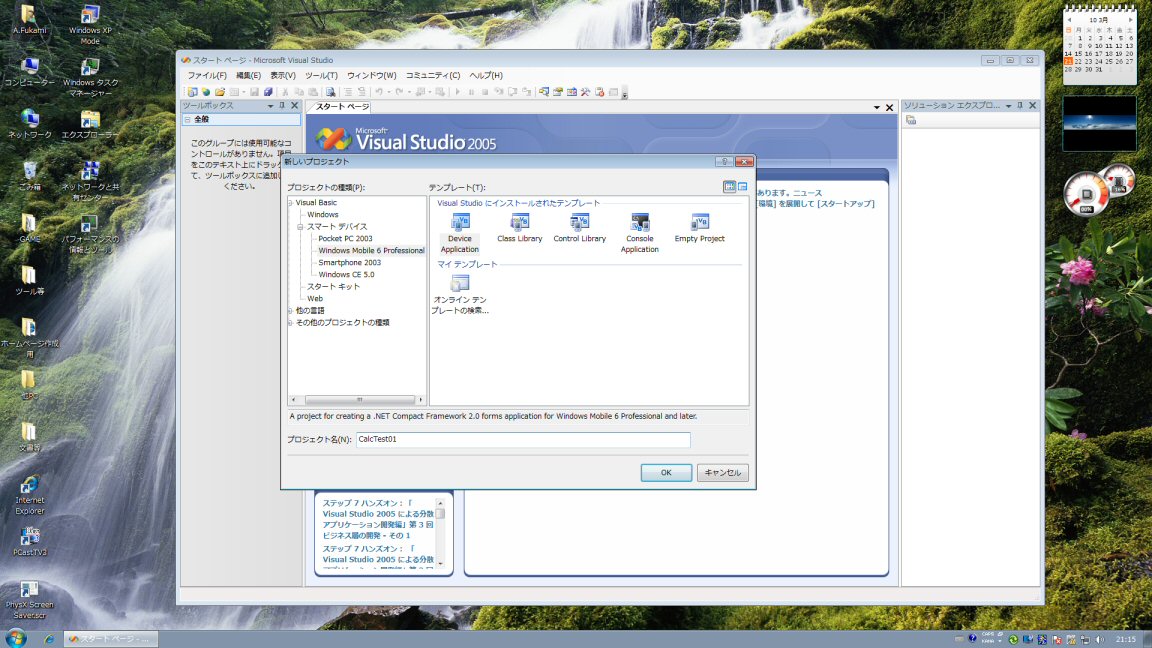
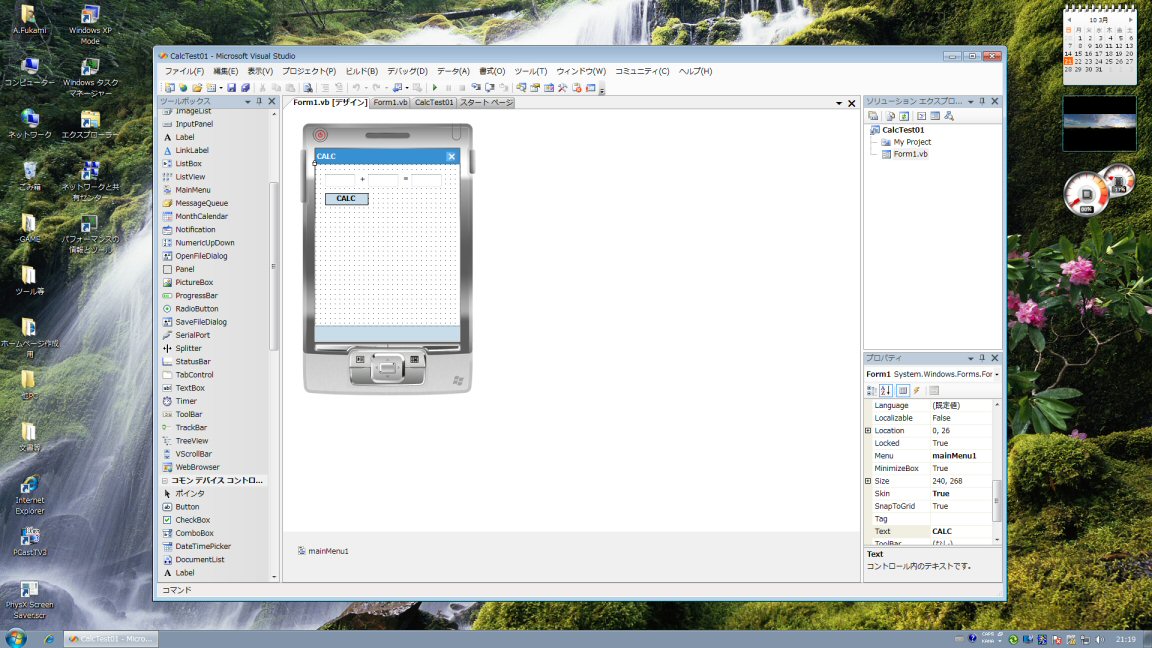
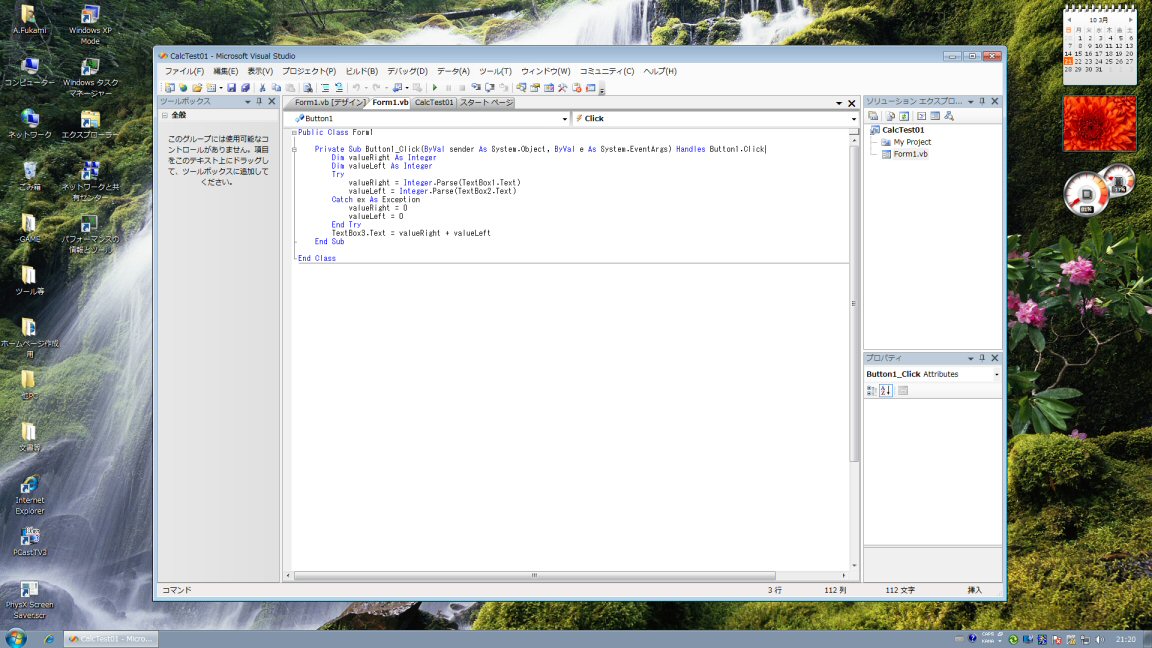
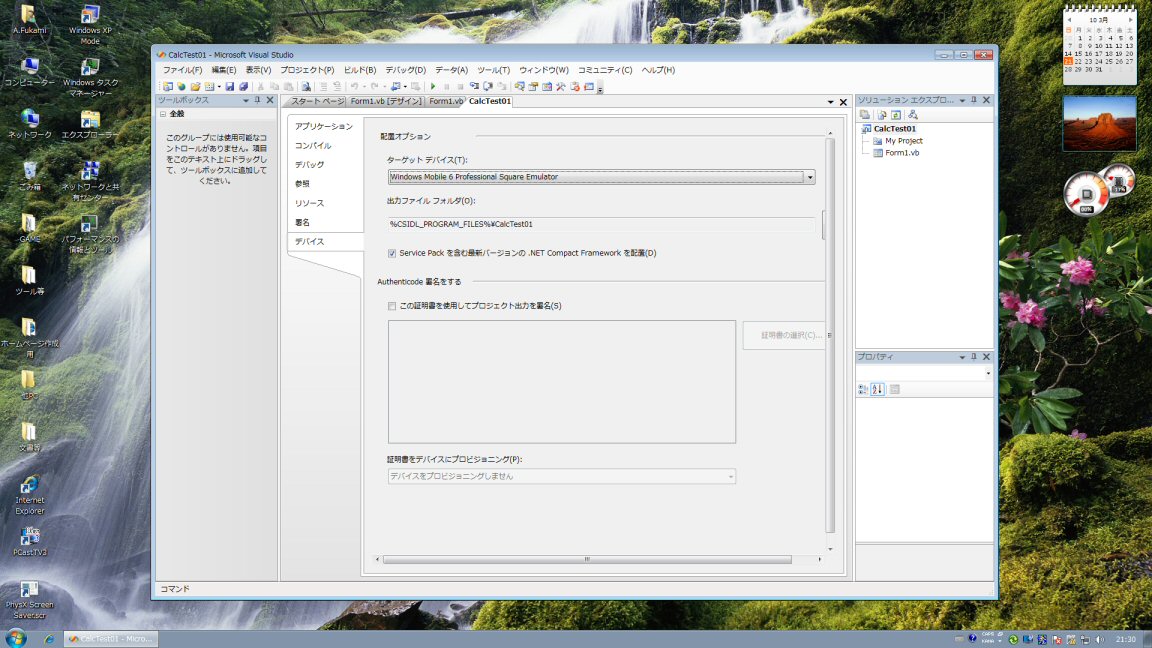
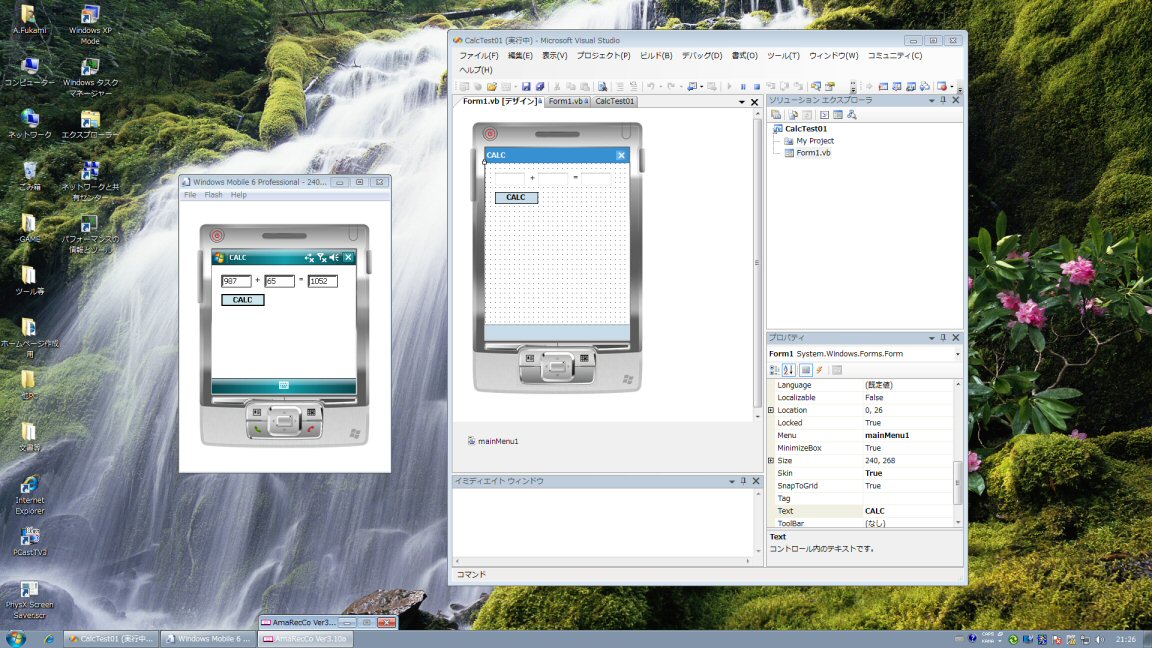
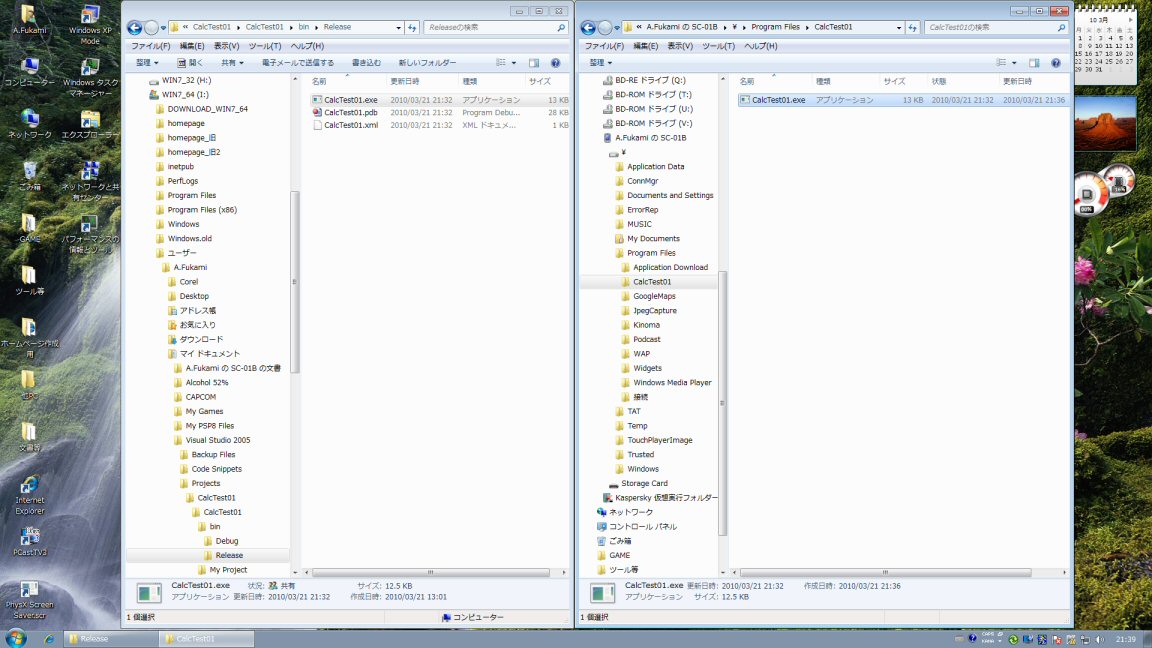


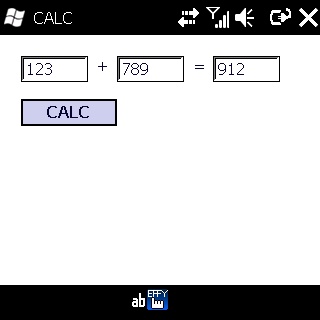

○Windows Mobileアプリケーション(CalcTest01) ・CalcTest01(winphsc01b01.LZH) ・VB2005プロジェクト(CalcTest01)(winphsc01b01P.LZH) 5.感想等 今回は、Windows Mobile OSの携帯電話を購入して、Windows Mobileプログラミングを行いました。Windows Mobileは、パソコンのWindowsに非常に似ている為、 Windows操作に慣れていれば、すぐに、使いこなせると思います。尚、購入したばかりのSC-01Bは、スクリーンのコピーツールがインストールされていない為、 インターネット上のフリーソフトをインストールして、上記のスクリーンコピーをとりました。又、Visual StudioでのWindows Mobileアプリケーション作成について、 ホームページ等で調べると、Visual Studio 2008で作成できるようなので、開発環境を再度検討します。 今後、SC-01Bを使い続けて、Visual Studioで作成可能なツールは、自作しようと思います。 6.SC-01B ケースについて(2010/3/27 追加) SC-01Bのケースは以下の商品(2種類)を購入しました。どちらのタイプも問題なく使用できます。 ・PDAIR レザーケース for SC-01B 横開きタイプ :注文日(2010/3/20):MIYAVIX(\3,990) ・PDAIR レザーケース for SC-01B 縦開きタイプ :注文日(2010/3/25):MIYAVIX(\3,990) 以下の1〜3枚目の写真は、横開きタイプのレザーケースです。1枚目はカバーを開いた状態で、2枚目はカバーを閉じた状態で、3枚目は背面の状態です。 背面には、モバイルカメラのレンズ穴があります。その下がベルトクリップ取り付け箇所です。ベルトクリップを取り付けない場合、ケースの背面はフラットです。 以下の4〜7枚目の写真は、縦開きタイプのレザーケースです。1枚目はカバーを開いた状態で、2枚目はカバーを閉じた状態で、3,4枚目は背面の状態です。 背面には、モバイルカメラのレンズ穴がありません。背面上部がベルトクリップ取り付け箇所です。写真をとる場合、カバーを背面に折り返して、使用します。 






7.Windows Marketplaceについて(2010/3/29 追加) Windows Marketplace for Mobileは、Windows Mobile向けのアプリケーション配信サービスです。Windows Marketplace for Mobileからアプリケーションを購入すると、 アプリケーションが自動的にダウンロードされてインストールが完了します。尚、使用する為には、Windows Liveアカウントが必要で、有料ソフトを購入する場合は、 Windows Liveアカウントに、クレジットカード登録が必要です。無料ソフトを購入する場合は、クレジットカード登録は不要です。私は、新規にWindows Liveアカウントを作成し、 Windowsパソコン上のホームページで、クレジットカード登録等を行いました。アプリケーションの購入履歴は、Windows Marketplace for Mobileのホームページで確認できます。 以下の1,2枚目の画面は、スタートメニューのアイコンです。"JWezWm","PackeSta","DOS窓Open2.00","Photoride","SPB Time","ボンバーマン"が今回購入したアプリケーションです。 画面3枚目は、無料の週間天気予報表示ツール(JWezWm)です。画面4枚目は、無料のパケットカウンター(PackeSta)です。画面5枚目は、無料のコマンドシェル(DOS窓Open2.00)です。 画面6枚目は、有料の画像編集ツール(Photoride)です。画面7,8枚目は、有料のアラームクロックツール(SPB Time)で、目覚まし時計になります。画面9枚目は、有料のアクションゲーム (ボンバーマン:1993/12〜)です。Windows mobileのゲームは、全く知らなかったのですが、試しに購入してみました。ゲームは快適に動作します。 以上のアプリケーションは全て、Windows Marketplace for Mobileで購入し、全く問題なくインストールが完了し、動作しています。尚、写真2枚目の"s_capt3"は、フリーソフトの スクリーンショットツール(JPG!JPG!)です。このツールは、Windows Marketplacee for Mobileに登録されていない為、インターネット上のフリーソフトを手動でインストールしました。 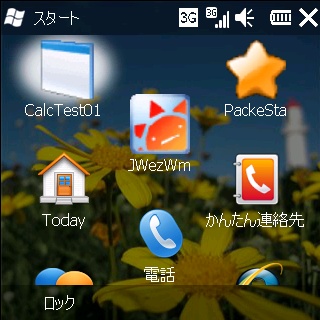

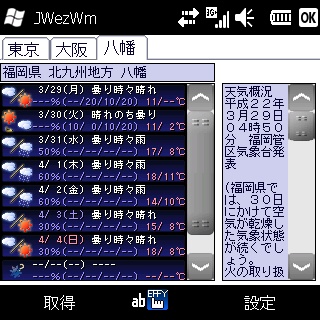

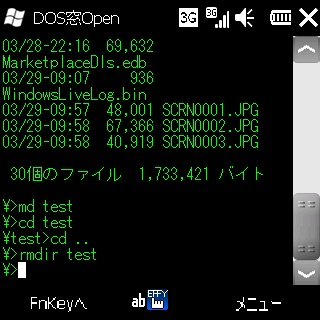
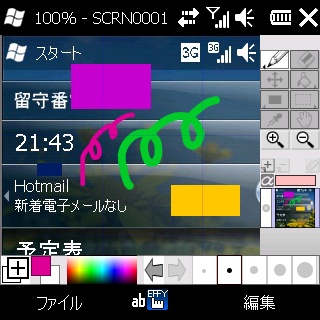
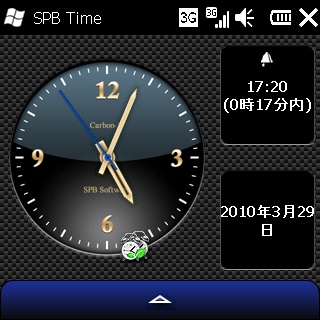


8.Windows Mobileアプリケーション開発環境 再構築(2010/4/3 追加) 上記"4.Windows Mobileアプリケーション作成について"のVisual Studio 2008にWindows Mobile 6のテンプレートが登録されなかった原因について、 モバイルアプリケーションが作成可能なVisual Studio 2008のエディションは、Professional以上です。私が使用したVisual Studio 2008のエディションは、 Standard の為、テンプレートが登録されませんでした。その為、以下のVisual Studio 2008 Professionalエディションを購入しました。 ・Microsoft Visual Studio 2008 Professionalエディション アップグレード版 DVD/注文日(2010/3/23)/発売日(2008/2/8):ソフマップ(\68,040) その後、上記"4.Windows Mobileアプリケーション作成について"の開発環境に対して、Visual Studio 2008 Professionalエディションをアップグレードして、 上記"4.1.Windows Mobileアプリケーション開発環境構築"に記述している以下のツールを一旦アンインストール後、再インストールしました。 ・Windows Mobile 6 Professional and Standard Software Development Kits Refresh ・Windows Mobile 6.5 Developer Tool Kit その後、Visual Studio 2008 Professionalの新規プロジェクト作成ダイアログを確認すると、Visual Basic, Visual C#, Visual C++の各項目に、スマートデバイスの テンプレートが追加されていました。尚、Windows Mobile端末(SC-01B)には、".NET Compact Framework 3.5再頒布可能パッケージ"のインストールが必要な為、 マイクロソフトからダウンロードして、ActiveSyncで同期してWindowsパソコンからWindows Mobile端末(SC-01B)へインストールしました。 以上で、Windows Mobileアプリケーション開発環境が構築できました。 以下の1枚目の写真は、今回購入した、Visual Studio 2008 Professionalエディション アップグレード版 DVDです。 2,3枚目のパソコン画面は、プロジェクト作成時のテンプレート選択の状態です。4,5,6枚目のパソコン画面は、アプリケーション作成中の状態です。 7枚目のパソコン画面は、デバッグ中の状態です。8枚目のパソコン画面は、デバッグ終了後の実行ファイルをSC-01Bにコピーした状態です。 8,9枚目のSC-01Bの画面は、"\Program Files\CalcTest02\CalcTest02.exe"のショートカットを"\Windows\スタートメニュー\プログラム\"に貼り付けた 状態です。10枚目のSC-01Bの画面は、実行中の状態です。11枚目は、実行中の写真です。特に問題なく動作します。 
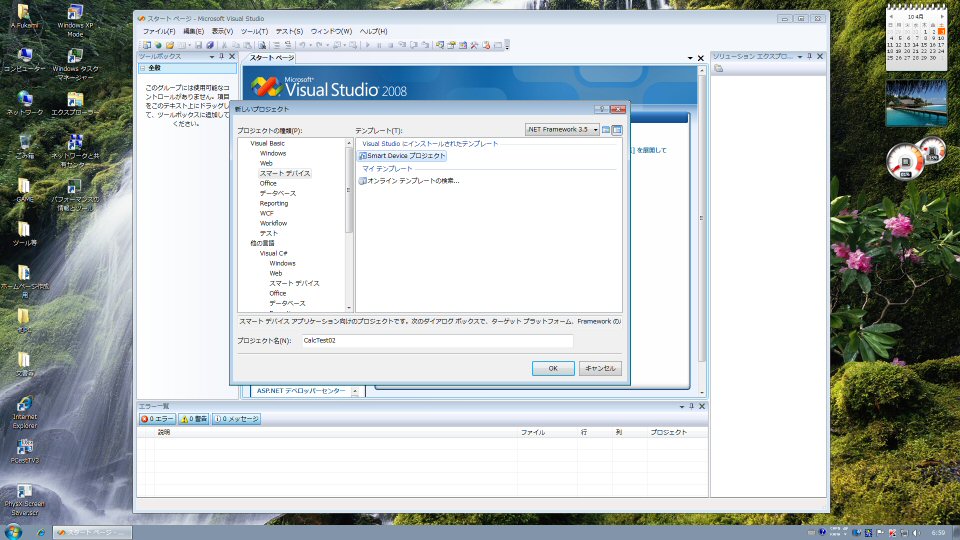
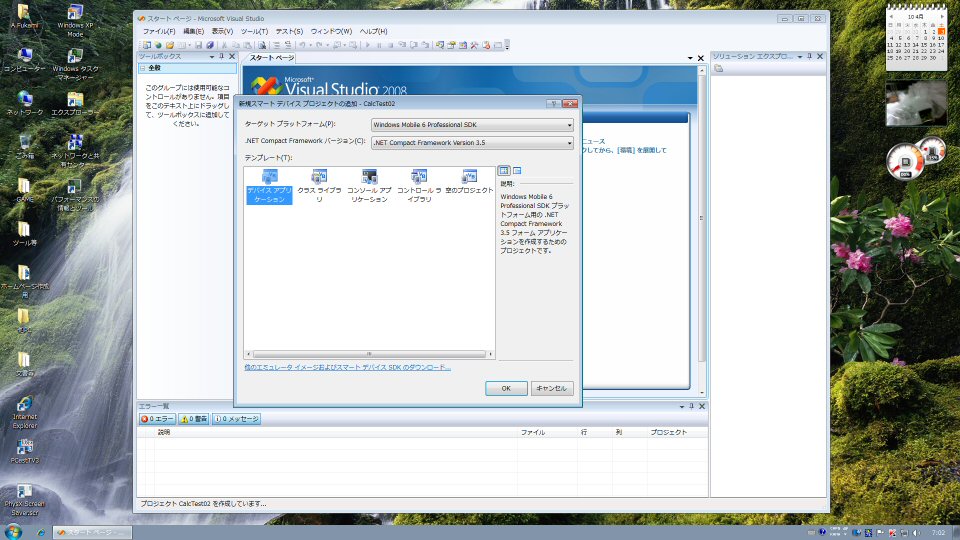
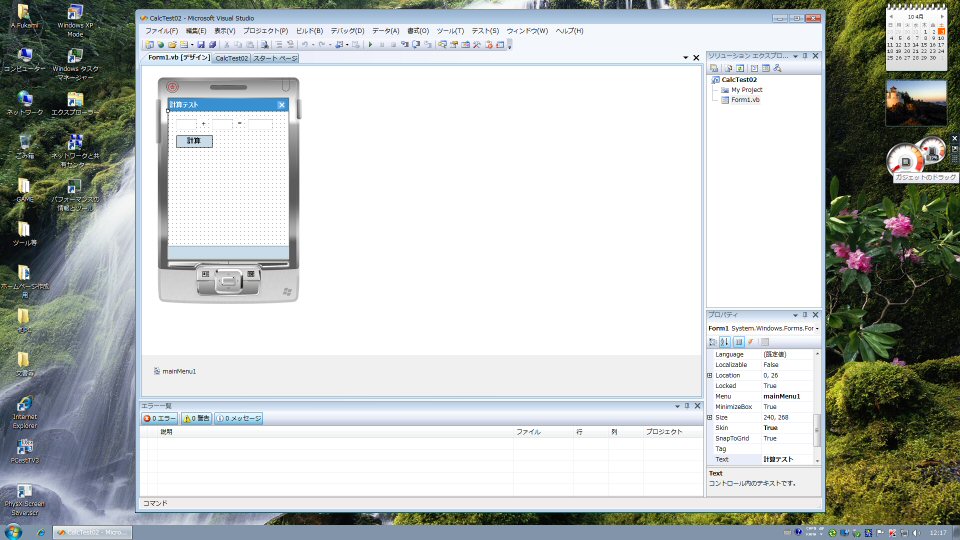
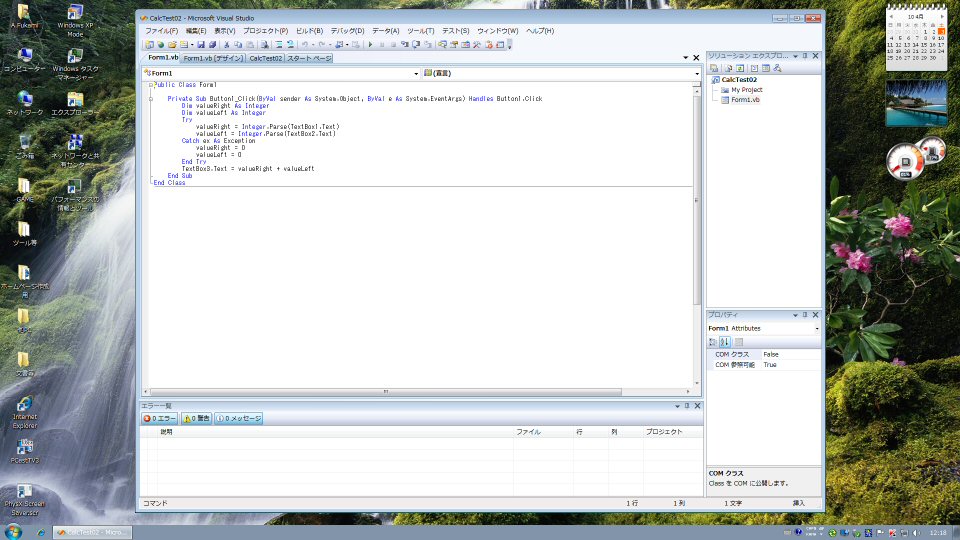
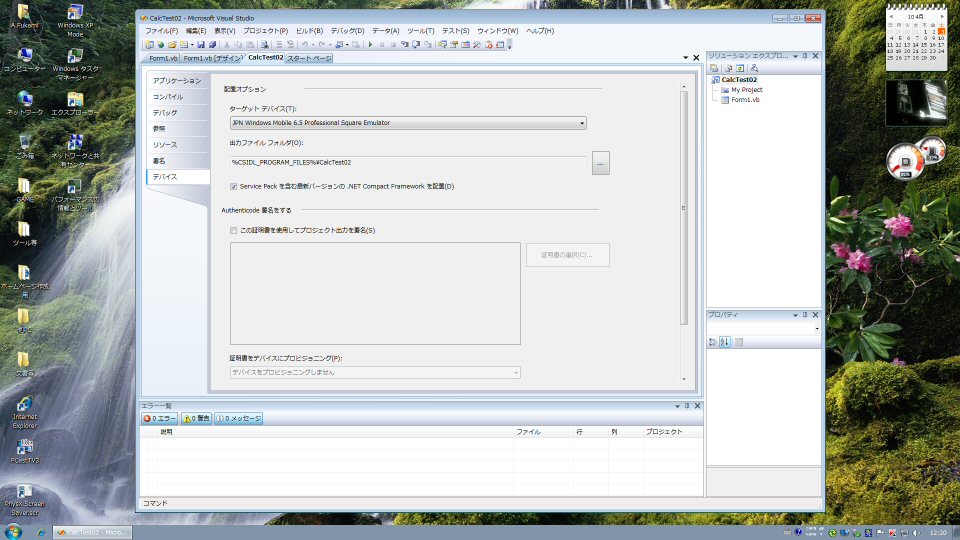
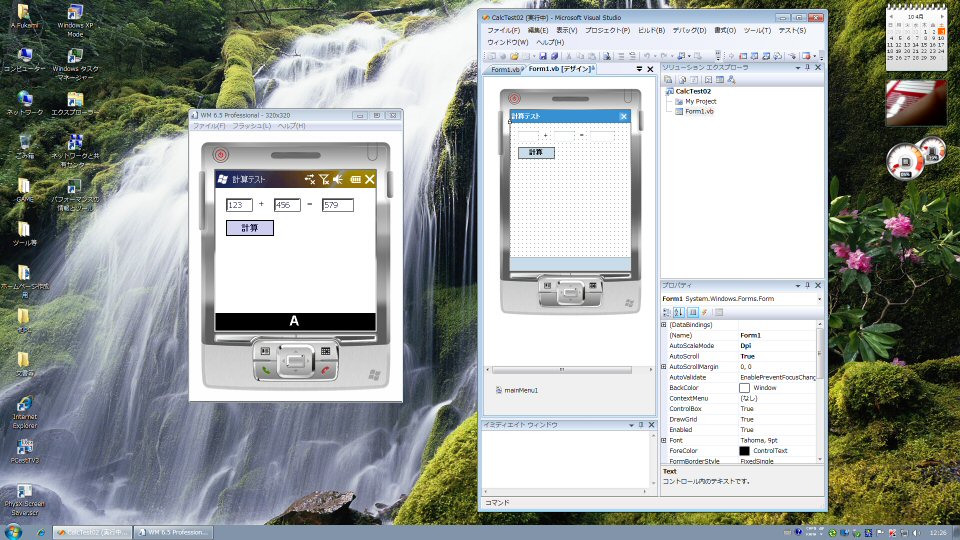
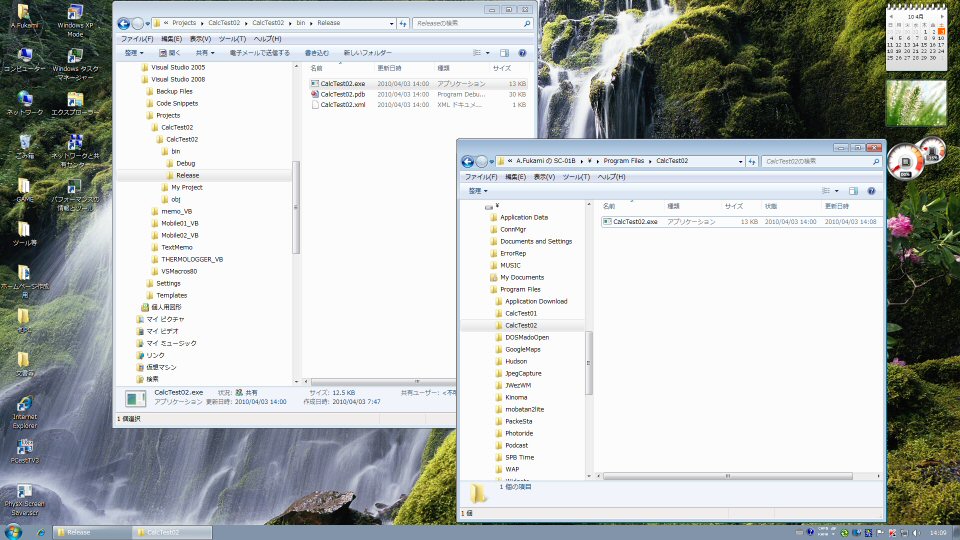

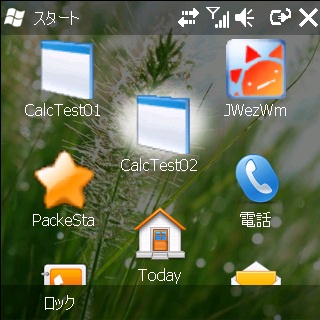
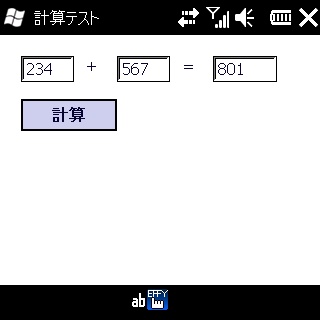

○Windows Mobileアプリケーション(CalcTest02) ・CalcTest02(winphsc01b02.LZH) ・VB2008プロジェクト(CalcTest02)(winphsc01b02P.LZH) トップページヘもどる |